Partage Intelligent: Envoi Instantané vers N'importe Quelle App
Ajoutez des applications favorites pour un partage direct. Support des fenêtres pop-up, de l'écran partagé & de l'envoi instantané. Partagez plus vite sans le menu Android.
Ce que Vous Allez Apprendre
Partage Direct vers les Applications Favorites
Le partage intelligent élimine le besoin du menu de partage encombré d'Android. Ajoutez vos applications favorites (WhatsApp, Gmail, Telegram, Slack, etc.) à ClipZ et partagez du contenu en un seul clic. La fonction ouvre instantanément l'application sélectionnée avec le contenu du presse-papiers prêt à être envoyé.
Ajoutez un nombre illimité d'applications à votre liste de favoris. Chaque application peut être configurée avec des actions personnalisées : ouvrir en nouvelle fenêtre, en écran partagé ou en mode plein écran. Partagez depuis l'historique du presse-papiers ou directement depuis la bulle flottante.
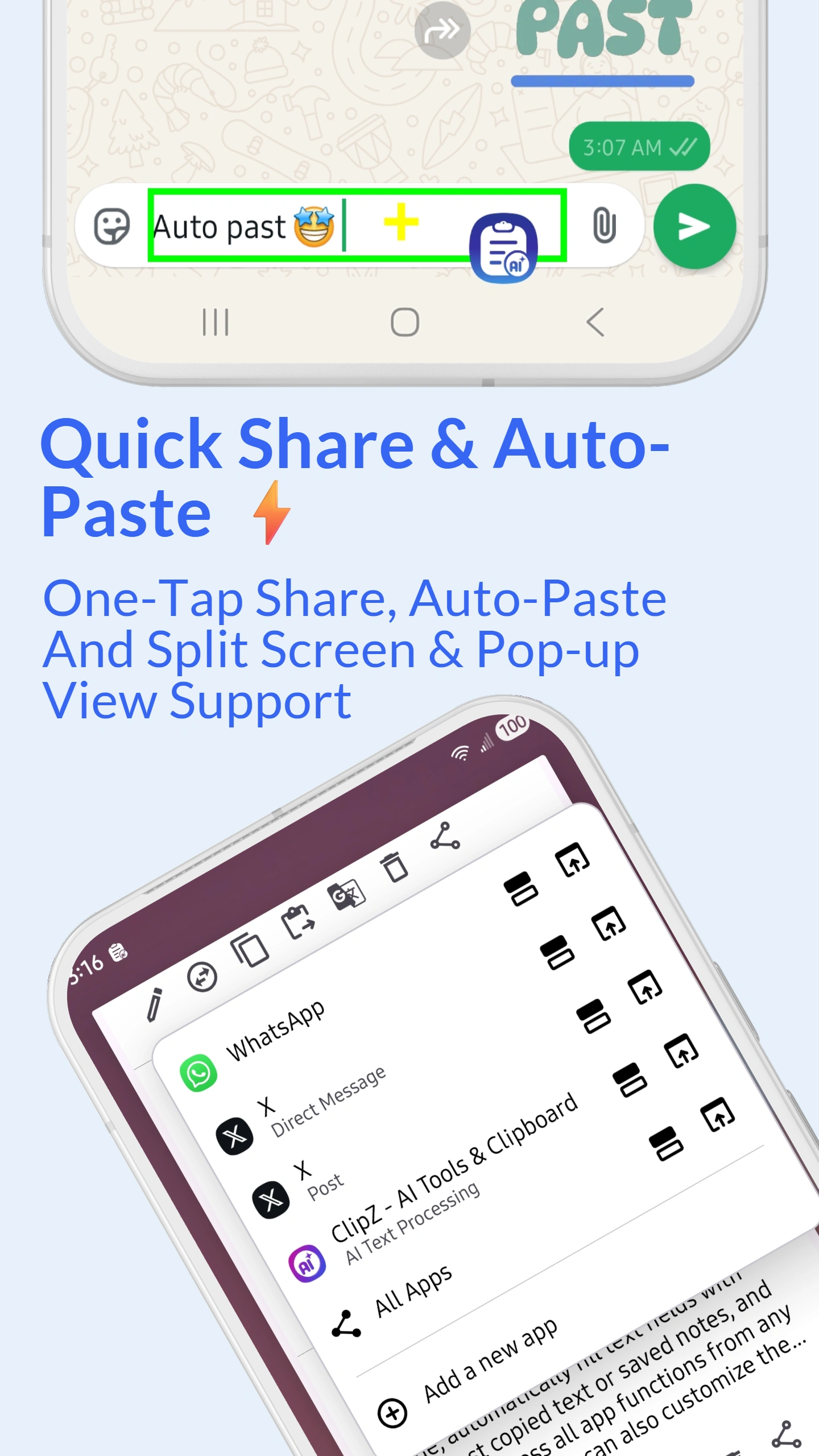
Mode de Partage en Écran Partagé
Activez le mode écran partagé pour un partage fluide. ClipZ ouvre votre application cible en écran partagé tout en gardant le presse-papiers visible dans l'autre moitié. Voyez à la fois le contenu de votre presse-papiers et l'application de destination, facilitant le partage de plusieurs clips sans changer d'écran.
Parfait pour partager plusieurs éléments rapidement. Copiez plusieurs clips, ouvrez l'écran partagé avec WhatsApp, et envoyez-les un par un sans fermer ClipZ. Fonctionne avec toutes les applications qui supportent la fonctionnalité d'écran partagé d'Android.
Mode Fenêtre Pop-up
Le mode fenêtre pop-up ouvre les applications dans une fenêtre flottante par-dessus votre écran actuel. Partagez du contenu sans quitter votre application en cours. La fenêtre pop-up peut être déplacée, redimensionnée et minimisée. Parfait pour un partage rapide tout en maintenant votre flux de travail.
Particulièrement utile lors de la lecture d'articles, de la navigation ou du travail dans des applications en plein écran. Partagez sans interrompre votre tâche actuelle.
Partage Traditionnel vs Partage Intelligent
| Fonctionnalité | Partage Intelligent ClipZ | Partage Traditionnel |
|---|---|---|
| Vitesse | ✅ 1 clic (direct) | ❌ 3-5 clics (navigation) |
| Encombrement | ✅ Favoris uniquement | ❌ Toutes les apps |
| Écran Partagé | ✅ Support natif | ❌ Non disponible |
| Fenêtres Pop-up | ✅ Supporté | ❌ Plein écran |
| Partages Multiples | ✅ Séquentiel facile | ⚠️ Nécessite réouverture |
Gagnant : Partage Intelligent. L'accès direct aux favoris, le support de l'écran partagé et les fenêtres pop-up rendent le partage 3 à 5 fois plus rapide que le menu de partage traditionnel d'Android. Fini de faire défiler des dizaines d'applications non pertinentes.
Fonctionnalités du Partage Intelligent
- Applications Favorites: Ajoutez un nombre illimité d'applications à la liste
- Partage Rapide: Partage en un clic vers n'importe quelle application favorite
- Actions Personnalisées: Configurez écran partagé, pop-up, ou plein écran par application
- Applications Récentes: Suggère automatiquement les cibles de partage récentes
- Partage par Lot: Partagez plusieurs clips rapidement vers la même application
- Suggestions Intelligentes: L'IA suggère la meilleure application en fonction du contenu
Combinez avec la traduction IA pour partager instantanément du contenu traduit.
Configurer le Partage Intelligent
Allez dans Paramètres > Partage Intelligent > Ajouter des Applications. Sélectionnez vos applications favorites dans la liste. Configurez le mode d'affichage pour chaque application (plein écran, écran partagé ou pop-up). Commencez à partager en un seul clic depuis n'importe où dans ClipZ!
Questions Fréquemment Posées
Qu'est-ce que le partage intelligent dans ClipZ?
Le partage intelligent vous permet d'ajouter vos applications favorites à ClipZ et de partager du contenu directement sans utiliser le menu de partage d'Android. Partagez vers WhatsApp, Gmail, Telegram, Slack, ou toute application en un seul clic. Il supporte les modes fenêtre pop-up et écran partagé pour une intégration fluide du flux de travail.
Comment fonctionne le partage en écran partagé?
ClipZ ouvre votre application cible en mode écran partagé tout en gardant ClipZ visible dans l'autre moitié. Cela vous permet de voir à la fois le contenu de votre presse-papiers et l'application cible simultanément, rendant le partage de contenu plus rapide et plus intuitif. Parfait pour partager plusieurs clips séquentiellement.
Puis-je personnaliser quelles applications apparaissent dans le partage intelligent?
Oui! Ajoutez ou supprimez des applications de votre liste de favoris à tout moment. Vous contrôlez quelles applications apparaissent et dans quel ordre. Supprimez les applications que vous utilisez rarement pour garder la liste propre et concentrée sur vos cibles de partage les plus utilisées.
Le partage intelligent fonctionne-t-il avec toutes les applications Android?
Le partage intelligent fonctionne avec toute application qui accepte une entrée de texte ou supporte les intentions de partage Android. La plupart des applications de messagerie, clients email, applications de médias sociaux, et éditeurs de documents sont entièrement supportés. Certaines applications peuvent ne pas supporter les modes écran partagé ou pop-up selon leur implémentation.
Comment puis-je partager dans une conversation WhatsApp spécifique?
Lorsque vous utilisez le partage intelligent vers WhatsApp, il ouvre l'application. Vous pouvez ensuite sélectionner la conversation. Pour un accès encore plus rapide, certaines versions d'Android supportent les "Raccourcis de Partage" qui peuvent vous permettre de partager directement avec des contacts spécifiques, et ClipZ s'intègre avec cela.
Quelle est la différence entre le mode pop-up et l'écran partagé?
L'écran partagé divise votre écran en deux, avec ClipZ d'un côté et l'autre application de l'autre. C'est idéal pour le multitâche lourd. Le mode pop-up ouvre l'autre application dans une petite fenêtre flottante *par-dessus* votre application actuelle, ce qui est meilleur pour une réponse ou un partage rapide sans perdre votre contexte.
Est-ce que cela sauvegarde mon texte?
Le partage intelligent est la *destination* de votre texte. Le texte lui-même est d'abord sauvegardé dans votre gestionnaire de presse-papiers (si la sauvegarde automatique est activée). Le partage intelligent vous permet simplement d'envoyer ce texte sauvegardé vers d'autres applications plus rapidement.
Puis-je désactiver le partage intelligent?
Oui. Si vous préférez utiliser le menu de partage système standard d'Android, vous pouvez simplement ne pas configurer d'applications favorites dans la section Partage Intelligent. La fonctionnalité est entièrement optionnelle et conçue pour ceux qui recherchent une productivité maximale.
Partagez Plus Vite avec le Partage Intelligent
Téléchargez ClipZ et découvrez le partage de contenu ultra-rapide. Ajoutez vos applications favorites et n'utilisez plus jamais les menus de partage lents!
Téléchargement Gratuit